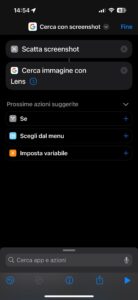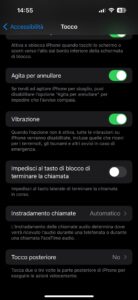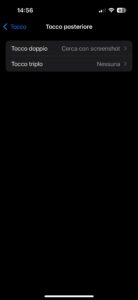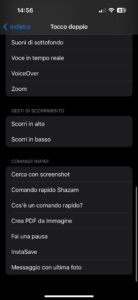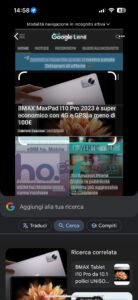L’arrivo dell’intelligenza artificiale sui moderni smartphone ci consente di semplificare azione che prima avrebbero richiesto sicuramente più passaggi. Cerchia e cerca di Google, per esempio, permette di avere informazioni su qualsiasi cosa con una semplice gesture sugli smartphone Android, ma con un po’ di ingegno può essere riproposta anche su iPhone, grazie all’app ufficiale di Big G.
Cerca e cerchia anche su iPhone grazie a Google Lens e Comandi rapidi
Cos’è Cerca e cerchia?
Cerchia e Cerca è un modo tutto nuovo per cercare qualsiasi cosa su Google con un semplice gesto, senza dover necessariamente cambiare app. Grazie all’intelligenza artificiale di Gemini, infatti, i moderni smartphone delle serie Pixel di Google e della serie Galaxy di Samsung possono automatizzare le ricerca di informazioni riconoscendo le immagini cerchiate dall’utente.
Questa particolare funzione è disponibile solo sugli smartphone Android, ma un risultato molto simile si può ottenere anche su iPhone, utilizzando la nuova arrivata funzione di Lens nell’app Google e sempreverdi Comandi rapidi di iOS che semplificano anche le operazioni più complesse.
Come usare Cerchia e cerca su iPhone
Cerchia e Cerca potrebbe essere rinominato in “Tap e cerca” su iPhone, dato che non sarà possibile riproporre la stessa gesture che caratterizza la funzionalità con AI su Android. L’implementazione, tuttavia, sarà molto simile e richiederà la combinazione dell’app di Google (che dovrete necessariamente scaricare ed installare) e la sempre sottovalutata app Comandi rapidi che Apple ha lanciato su iOS nel 2020.
La guida può sembrare ostica per chi non ha dimestichezza con le opzioni avanzate messe a disposizione dal sistema operativo mobile di Apple, ma seguendo i passaggi vi ritroverete in men che non si dica ad utilizzare il vostro personalissimo “Tap e cerca” su iPhone.
- Scaricate ed installate l’app di Google per iOS
Nel caso in cui l’abbiate già installata, assicuratevi di aver aggiornato all’ultima versione disponibile.
- Avviate l’app Comandi rapidi, quindi cliccate su “+” per aggiungere un comando
- Nella lista delle azioni inserite prima “Scatta screenshot” ed in seguito “Cerca immagine con Lens”
Potete facilmente inserire le azioni cercandole nella barra inferiore
- Fate tap su “Fine” per salvare il vostro Comando rapido
- Aprite l’app Impostazioni
- Recatevi al menu “Accessibilità > Tocco > Tocco posteriore”
- Scegliete quindi se volete personalizzare il “Tocco doppio” oppure il “Tocco triplo”
- Dalla lista delle opzioni arrivate fino alla sezione “Comandi rapidi” quindi scegliete il comando appena creato
- Adesso effettuando un doppio (o triplo) tap sul retro dello smartphone verrà scattato uno screenshot e partirà la ricerca tramite Google Lens
Proprio come avviene quando si “Cerchia” qualcosa su Android
Se possedete un iPhone 15 Pro, tuttavia, potete sostituire il doppio (o triplo) tocco posteriore con il pulsante Azione. Il procedimento è esattamente lo stesso, dovrete semplicemente configurare il pulsante del nuovo iPhone per eseguire il Comando rapido creato in precedenza. In questo modo avrete a disposizione il vostro “Tap e Cerchia” direttamente con un pulsante fisico.
Sai che siamo anche su WhatsApp? Iscriviti subito ai canali di GizChina.it e GizDeals per restare sempre informato sulle notizie del momento e sulle migliori offerte del web!
⭐️ Scopri le migliori offerte online grazie al nostro canale Telegram esclusivo.